[함께 보면 좋은 포스트]
인터넷을 사용할 때 내 IP 주소가 무엇인지 궁금해본 적이 있으신가요? IP 주소는 온라인 상에서 나를 식별하는 중요한 정보입니다. 쉽게 확인하는 방법을 알고 있으면 문제 해결이나 네트워크 설정에 큰 도움이 될 수 있는데요. 오늘은 간단한 방법으로 내 IP 주소를 확인하는 방법을 소개하려고 합니다. 아래 글에서 자세하게 알아봅시다.
웹사이트를 통해 간편하게 내 IP 주소 확인하는 방법
인터넷 검색창에 ‘내 IP’라고 입력하기
인터넷을 사용할 때 가장 쉽고 빠른 방법 중 하나는 바로 검색 엔진을 활용하는 거예요. 구글이나 네이버 같은 검색창에 ‘내 IP’ 또는 ‘What is my IP’라고 입력하면 바로 상단에 본인의 공인 IP 주소가 표시됩니다. 이 방법은 별도 프로그램 설치나 복잡한 과정 없이 바로 결과를 볼 수 있어서 매우 편리하죠. 특히, 모바일에서도 쉽게 이용 가능해서 언제 어디서든 자신의 현재 인터넷 연결 상태의 IP 주소를 빠르게 확인할 수 있습니다.
전용 웹사이트 이용하기
IP 주소를 정확하고 상세하게 알고 싶다면, 특정 웹사이트를 방문하는 것도 좋은 방법입니다. 대표적인 사이트로는 whatismyip.com, ipchicken.com, whatismyipaddress.com 등이 있어요. 이들 사이트에 접속하면 자동으로 사용자 기기의 공인 IP 주소를 보여줍니다. 일부 사이트는 추가 정보도 제공하는데, 예를 들어 위치정보, ISP(인터넷 서비스 제공자), 접속 환경 등 다양한 정보를 함께 보여줘서 도움이 될 수 있어요. 이런 서비스를 활용하면 아주 간단하게 내 IP 주소와 관련된 모든 정보를 한눈에 파악할 수 있습니다.
브라우저 확장 프로그램 사용하기
좀 더 자주 IP 주소를 확인하거나 관리해야 하는 경우에는 브라우저 확장 프로그램을 설치하는 것도 좋은 방법입니다. 크롬이나 파이어폭스 같은 브라우저에서는 ‘IP Address’ 또는 ‘My IP’라는 이름의 확장 프로그램이 많이 있는데요. 이들을 설치해두면 브라우저 툴바에서 바로 내 현재 IP 주소를 실시간으로 보여줍니다. 또, 일부 확장 프로그램은 VPN 연결 상태나 기타 네트워크 정보도 함께 제공해서 조금 더 전문적인 정보를 필요로 하는 사용자에게 유용하죠. 한번만 설치해두면 매번 새로 검색하지 않아도 되니 편리합니다.
컴퓨터 설정에서 내 IP주소 찾기
Windows에서 내부 및 외부 IP 확인하기
윈도우 사용자는 제어판이나 네트워크 연결 설정에서 쉽게 내부(로컬) IP와 외부(공인) IP를 모두 확인할 수 있어요. 먼저 네트워크 아이콘을 오른쪽 클릭해서 ‘네트워크 및 인터넷 설정 열기’를 선택한 후, ‘상태’ 또는 ‘네트워크 상태 보기’를 클릭하면 현재 연결된 네트워크의 상세 정보가 나옵니다. 여기서 IPv4 또는 IPv6 주소가 내부 IP이고, 외부 공인 IP는 별도로 인터넷 검색이나 웹사이트 방문으로 알아야 합니다. 내부 IP는 사무실이나 집의 LAN 환경에서 중요한 정보이며, 외부 IP는 인터넷 서비스 제공자가 할당하는 공인 주소입니다.
MacOS에서 시스템 환경설정 통해 확인하기
맥 사용자라면 시스템 환경설정 메뉴에서 손쉽게 내부 네트워크 정보를 볼 수 있습니다. 애플 메뉴에서 ‘시스템 환경설정’을 열고 ‘네트워크’를 선택하세요. 왼쪽 메뉴에서 현재 연결된 네트워크 인터페이스(예: Wi-Fi)를 선택하면 오른쪽 창에 자신의 내부(IPv4 또는 IPv6)가 표시됩니다. 외부IP는 역시 별도의 웹사이트 방문이 필요하며, 동일하게 온라인 검색으로 쉽게 찾을 수 있습니다. 이렇게 하면 복잡한 명령어나 터미널 명령어 대신 직관적으로 확인 가능하죠.
모바일 기기에서 네트워크 설정 보기
스마트폰이나 태블릿에서도 간단히 내 IP 주소를 볼 수 있는데요, 안드로이드와 iOS 모두 각각의 네트워크 설정 페이지에서 확인 가능합니다. 안드로이드 폰에서는 ‘설정 > 네트워크 및 인터넷 > Wi-Fi’ 메뉴로 이동해서 연결된 와이파이 이름을 누르면 상세 정보가 나오는데 여기서 내부IP와 게이트웨이 등의 내용을 볼 수 있어요. iOS 역시 ‘설정 > Wi-Fi’를 선택하고 현재 연결된 네트워크 옆에 있는 ‘i’ 아이콘을 탭하면 내부IP와 기타 세부 정보를 확인할 수 있답니다.
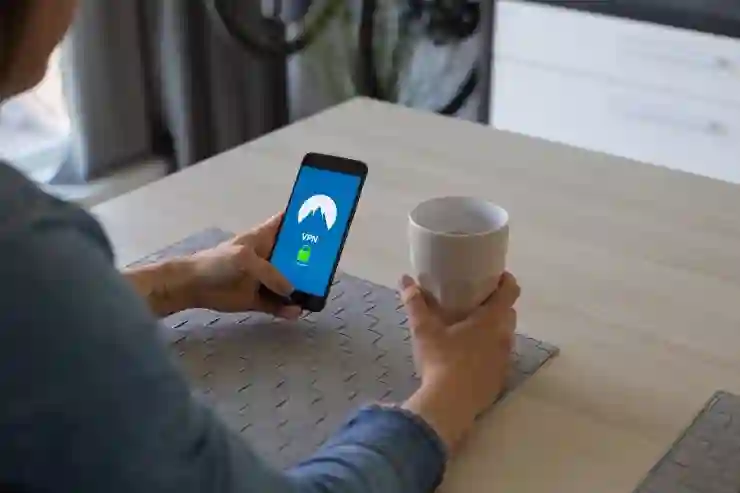
내 ip 주소 확인 방법에 대해 간단하게 알아보자
명령어 활용하여 컴퓨터에서 내 IP 찾기
Windows 명령 프롬프트 사용법
윈도우에서는 명령 프롬프트(cmd)를 통해 자신의 내부 및 외부 IP 주소를 빠르게 알 수 있는데요, 먼저 시작 메뉴 또는 실행창(Win + R)을 열고 ‘cmd’를 입력해서 명령 프롬프트 창을 띄웁니다. 그런 다음 내부IP는 ipconfig라는 명령어를 입력하면 여러 가지 네트워크 관련 정보 중 “IPv4 주소” 항목 아래에 자신의 로컬-IP가 나타납니다. 만약 공인IP까지 알고 싶다면 인터넷 접속 후 별도로 온라인 서비스를 참조하거나 PowerShell 스크립트를 활용할 수도 있어요.
MacOS 터미널 명령어 활용하기
맥에서도 터미널(Terminal)을 열고 ifconfig라는 명령어를 입력하면 자신의 로컬 네트워크 정보를 빠르게 얻을 수 있습니다. 출력 내용 중 en0 또는 en1 섹션 아래에 있는 inet 항목이 내부IP입니다. 외부IP는 여전히 웹사이트 방문 또는 curl 명령어(예: curl ifconfig.me)를 사용하는 것이 가장 간편합니다. 이처럼 터미널 명령어는 GUI보다 좀 더 기술적이지만 빠르고 효율적이라는 장점이 있어서 고급 사용자에게 적합합니다.
라우터 관리자 페이지 통해 내 공개IP 찾기
라우터 접속 방법과 로그인 절차
집이나 사무실의 공유기를 통해서도 자신의 공개IP 주소를 쉽게 알 수 있는데요, 우선 라우터의 관리자 페이지에 접속해야 합니다. 보통 192.168.x.x 형식의 기본 게이트웨이 주소(예: 192.168.0.1 또는 192.168.1.1)를 웹 브라우저에 입력 후 로그인 화면이 나오면 ID와 비밀번호를 입력합니다(초기값은 매뉴얼 참고). 로그인 후 WAN 또는 인터넷 상태 페이지에 들어가면 현재 할당받은 공인IP 주소가 표시되어 있어요.
공개IP 체크 기능 지원 라우터 특징
일부 최신 공유기는 자체적으로 대시보드나 상태 페이지 내에 공인IP 조회 기능을 갖추고 있는데요, 이 경우 별도 조작 없이 로그인만 해도 바로 공개IP가 보여집니다. 또한 일부 라우터는 모바일 앱과 연동돼 있어서 스마트폰 앱에서도 손쉽게 공개IP 조회가 가능하니 참고하세요.
보안 고려사항과 주의점
라우터 관리자 페이지 접근 시에는 항상 보안을 신경 써야 하는데요, 기본 비밀번호 변경과 강력한 인증수단 적용은 필수입니다 또한 공개Wi-Fi 환경에서는 라우터 로그인 자체가 위험할 수 있으니 신뢰할 만한 환경인지 꼭 체크하시고 필요시 VPN 등을 사용하는 것도 고려해볼 만합니다.
마무리 과정에서 생각해볼 점들
IP 주소 확인 방법은 상황과 필요에 따라 다양하게 선택할 수 있습니다. 온라인 간편 검색부터 네트워크 설정, 명령어 활용까지 여러 방법이 있으니 자신에게 가장 편리한 방식을 이용하세요. 또한, 공인 IP와 내부 IP의 차이를 이해하고 적절히 활용하는 것이 중요합니다. 마지막으로, 보안에 유의하며 라우터 접근 시 강력한 비밀번호와 인증수단을 사용하는 습관을 들이세요.
부가적인 정보
- 공인 IP와 사설 IP의 차이점을 이해하는 것이 중요합니다. 공인 IP는 인터넷상에서 고유하며, 사설 IP는 내부 네트워크 내에서만 사용됩니다.
- IP 주소 변경이 필요한 경우, 인터넷 서비스 제공자(ISP)에 문의하거나 라우터 재부팅으로 일시적 변경이 가능할 수 있습니다.
- VPN 서비스를 이용하면 자신의 외부 IP를 숨기거나 변경할 수 있어 개인정보 보호에 도움이 됩니다.
- 일부 기업이나 기관에서는 정기적으로 IP 주소를 변경하는 정책을 적용하기도 합니다. 이럴 경우 더 자주 확인해야 할 필요가 있습니다.
- 공공 와이파이 환경에서는 개인 정보와 네트워크 보안을 위해 VPN이나 보안 프로토콜을 사용하는 것을 권장합니다.
주요 포인트 요약
내 IP 주소를 확인하는 방법은 웹사이트 검색, 전용 사이트 방문, 브라우저 확장 프로그램, 네트워크 설정 확인, 명령어 사용, 라우터 관리자 페이지 접속 등 다양합니다. 각각의 방법은 상황과 필요에 따라 선택하면 되며, 보안을 항상 유념하는 것이 중요합니다.
[연관 포스트 몰아보기]
➡️ 네이버 공동인증서 PC 내보내기와 삭제 방법 완벽 가이드






